编辑:秩名2022-08-26 16:21:36
Windows11系统中涵盖的可执行文件种类是非常多的,但是这些文件停止了运行就可能对造成木马病毒入侵的问题。所以大家如果遇到这种情况的话,小编下面文章中讲解的重启系统文件方法就能很好地解决这一困扰。

1.打开桌面搜索栏输入powershell,右键该程序点击以管理员身份运行按钮进行访问

2.随后在打开的PowerShell 终端中复制粘贴以下代码,并按下回车键运行
Get-AppXPackage -AllUsers -Name windows.immersivecontrolpanel | Foreach {Add-AppxPackage -DisableDevelopmentMode -Register “$($_.InstallLocation)⁄AppXManifest.xml” -Verbose}

3.最后也是一样的步骤复制下图代码运行,并重新启动系统即可
PowerShell -ExecutionPolicy Unrestricted -Command "& {$manifest = (Get-AppxPackage *immersivecontrolpanel*).InstallLocation + '⁄AppxManifest.xml' ; Add-AppxPackage -DisableDevelopmentMode -Register $manifest}"

喜欢小编为您带来的Windows11重新启动系统文件教程吗?希望可以帮到您~更多相关内容尽在Iefans手机教程频道!

所谓术业有专攻,同一件工具在不同的人手里所能发挥的效用是会有很大的差异的,检验一款电脑软件是否实用的标准就是它能否解决你的问题、你用着是否顺手,快来看看小编带来的专题中有哪一款能够同时满足这两个条件吧。

63.6MB
辅助工具

40.63MB
计算器

56.09MB
其他工具

63.17MB
其他工具

33.74MB
其他工具

42.2MB
其他工具

532.43KB
计算器

858.61KB
其他工具

676.55KB
计算器

50.91MB
系统优化

39.85MB
其他工具

68.28MB
其他工具

170.89KB
系统检测

144.7MB
辅助工具

35.83MB
系统优化
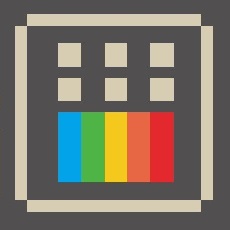
39Mb
系统优化

3.4MB
系统优化

359.28KB
系统主题

35.53MB
磁盘工具

63.03MB
辅助工具
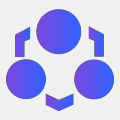
55.38MB
系统优化

39.91MB
系统优化

41.11MB
辅助工具
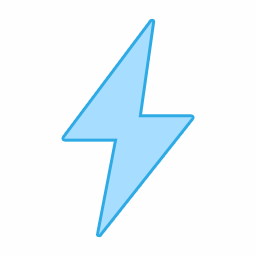
40.4MB
系统优化